Sistem operasi Microsoft mempunyai Firewall bawaan bermula dari windows XP. Alat ini sangat berguna, dengan mana kita dapat melindungi diri kita dari program dan pelancaran yang tidak diingini, menyaring lalu lintas di Internet untuk aplikasi tertentu. Menambah, misalnya, ke Firewal iklan mel terkenal yang memuat turun 5 program dan memasangnya di komputer anda. Mari kita fikirkan cara menambahkan program ke pengecualian firewall windows 10, menyekat aplikasi, membenarkan program mengakses Internet.
Perkara pertama yang perlu dilakukan adalah membuka halaman Semua Tetapan Windows 10 dan pergi ke Rangkaian & Internet . Di tetingkap seterusnya, pilih pilihan Status , yang ditampilkan di menu di sebelah kiri, dan kemudian cari pilihan Windows Firewall di panel di sebelah kanan.
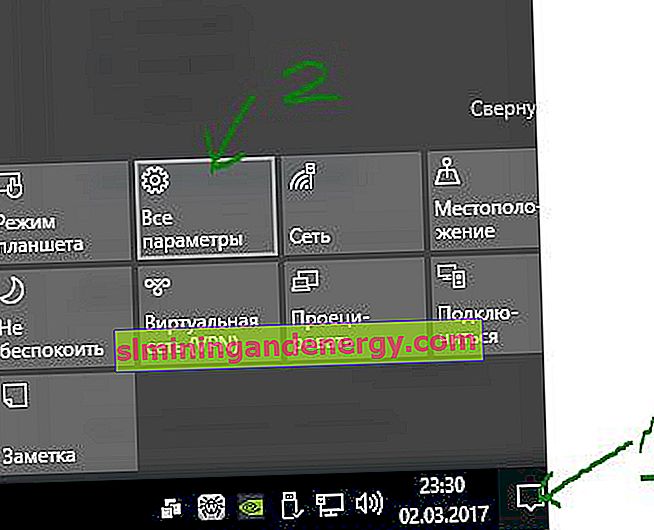
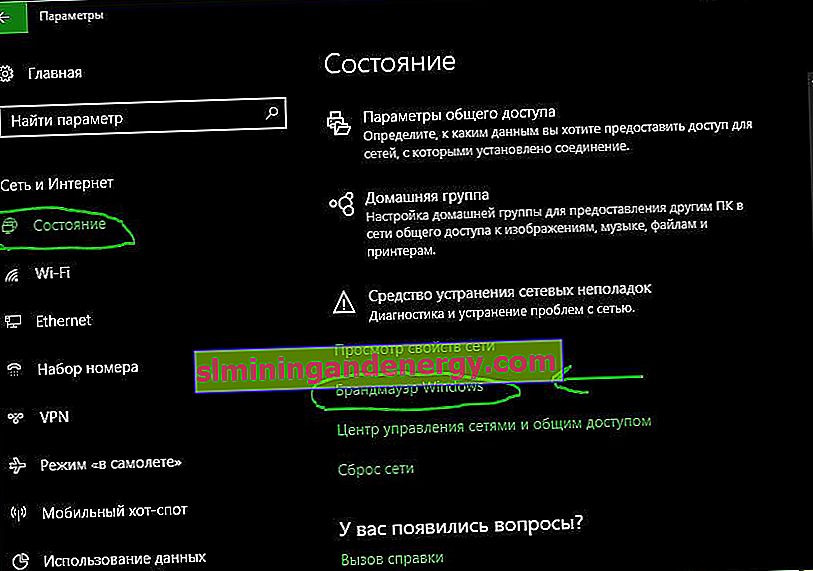
Di tetingkap yang terbuka, klik Benarkan interaksi dengan aplikasi atau komponen .
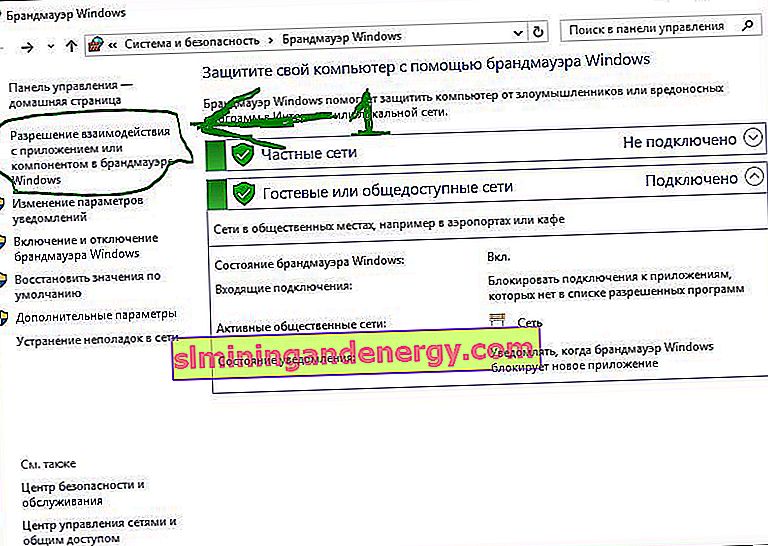
Cara menambahkan program ke pengecualian Firewall Windows 10 untuk membenarkan atau menolak akses Internet
Di tetingkap Program yang Dibolehkan, kita melihat senarai program dan aplikasi yang dikonfigurasi. Mari kita analisis tetapan untuk menyekat dan membenarkan penggunaan trafik Internet.
- Untuk dapat mencentang kotak, anda mesti mengaktifkan Ubah tetapan terlebih dahulu .
- Hapus centang kotak untuk program yang anda mahu menyekat sambungan internet anda.
- Sekiranya anda mahu program disekat pada rangkaian Peribadi atau Awam > hapus centang kotak yang diperlukan untuk menyekat lalu lintas.
- Sekiranya anda ingin membenarkan penggunaan aplikasi baru, kemudian klik Izinkan aplikasi lain dan tambahkan jalan ke program atau permainan.
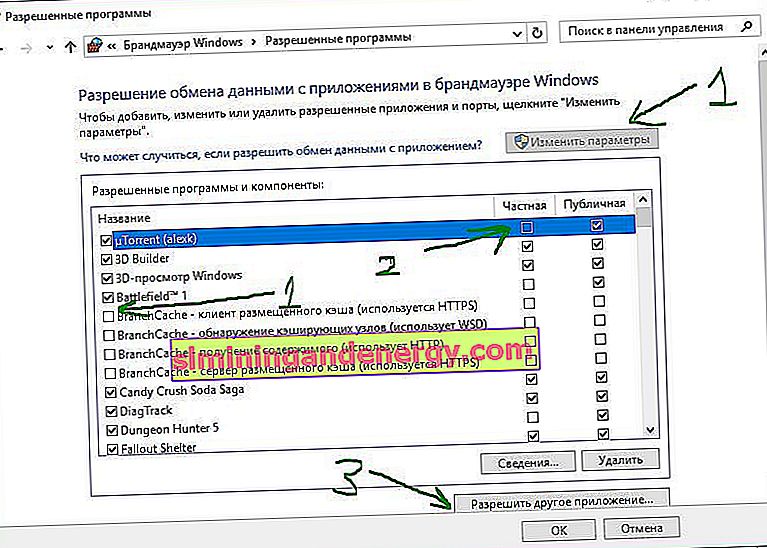
Saya ingin ambil perhatian, jika anda menggunakan antivirus windows defender standard, maka jangan sekali-kali mematikan Windows Firewall. Lagipun, ia berjalan seperti Firewal Windows, menyaring lalu lintas program dan permainan.